【VNote绿色版下载】VNote(markdown笔记软件)最新版 v3.2.0 官方版本
软件介绍
VNote绿色版是一款专业且实用的qt的笔记型工具,软件拥有简单的界面和简单的操作。软件的功能强大,为程序员提供了舒适的编辑体验、除了Markdown的简单编辑器之外还提供笔记管理让记笔记变得更加简单快捷。
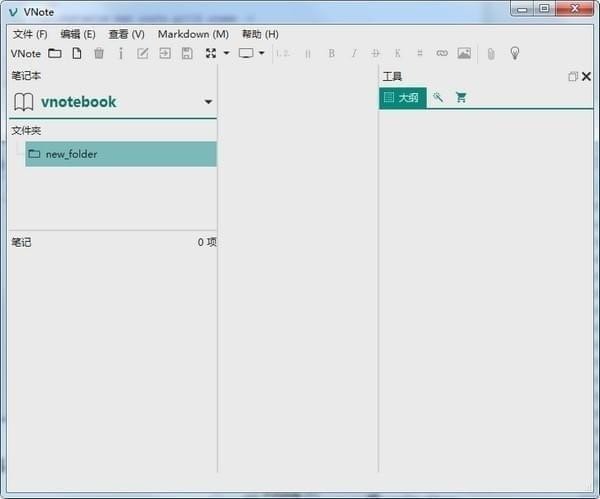
VNote绿色版软件特色
强大的全文搜索;
通过输入来实现任何东西的通用输入;
直接从剪贴板插入图像;
在编辑和读取模式中,fenced代码块的语法高亮显示;
编辑和阅读模式的大纲;
编辑和读取模式的定制样式;
Vim模式和一组强大的快捷方式;
无限级别的文件夹;
多个选项卡和分割窗口;
美人鱼,流程图。js和MathJax;
支持HiDPI;
附件的笔记;
黑暗的主题和模式;
丰富和可扩展的导出,如HTML、pdf和PDF(全部在一);
VNote绿色版软件功能
基于笔记本的管理
VNote使用笔记本来管理笔记。类似于OneNote,一个笔记本可以保存在系统上的任意位置。一个笔记本对应于一个账户的概念。例如,你可以在本地文件系统上有一个笔记本,另外在某台OwnCloud服务器上保存另一个笔记本。当不同的笔记有不同的保密要求时,独立的笔记本就非常适用了。
一个笔记本对应于文件系统上的一个独立完整的文件夹。你可以将该文件夹拷贝到其他位置(或者另一台计算机上),然后将其导入到VNote中。
VNote支持一个笔记本中包含无限层级的文件夹。VNote支持在笔记本内或笔记本间拷贝或剪切文件夹和笔记。
直观的笔记管理
所有笔记被保存为纯文本而且通过纯文本的配置文件进行管理。即使没有VNote,你也能方便访问你的数据。这样,你也可以使用第三方的文件同步服务来同步你的笔记,并在另一台计算机上导入到VNote中。
VNote支持Markdown和富文本笔记,其中Markdown笔记必须以md为后缀名。
最小化编辑与阅读的鸿沟
通过使用有意义的语法高亮和其他一些功能,VNote尽可能为Markdown提供所见即所得的体验。
语法高亮
VNote支持精确的Markdown语法高亮。通过精心调试的高亮样式,VNote使得你能够轻松跟踪和阅读你的文档。
实时图片预览
VNote支持在编辑时预览图片链接。这样一来,你就能尽可能地留在编辑模式,避免频繁切换。
如果想要拷贝图片,可以选取该图片,然后复制。
良好的图片体验
编辑时,支持像其他富文本编辑器一样直接粘贴插入图片,VNote会帮你管理所插入的图片。VNote将这些图片保存在和笔记同一目录下的images子目录中。插入图片时,VNote会弹出一个窗口预览即将要插入的图片。另外,当你移除笔记中的图片链接时,VNote会自动删除对应的图片。
编辑和阅读时交互式大纲视图
VNote为编辑和预览模式都提供了一个用户友好的大纲视图。该大纲视图是一个项目树,而不是简单地插入一段HTML。
同步编辑与阅读模式
切换编辑或阅读模式后,经常找不到原来的位置?在切换编辑或阅读模式后,VNote会定位到同一个小节下面,帮助你快速定位到原来所在的位置。
强大的快捷键
VNote提供很多快捷键,从而提供一个愉悦的编辑体验。
一些例子:
Ctrl+W进入编辑模式;Ctrl+R保存并进入阅读模式;Ctrl+E最大化编辑区;Ctrl+D进入暂时Vim模式(比如支持hjkl移动光标);Ctrl+B,Ctrl+I,Ctrl+O插入粗体、斜体和行内代码。
窗口分割
VNote支持无限水平窗口分割,方便你进行笔记的整理和撰写。
高度可定制
VNote中,几乎一起都是可以定制的,例如背景颜色、字体以及Markdown样式等。VNote使用一个纯文本文件来记录你的所有配置,因此通过拷贝该文件就能够很快地在另一台电脑上初始化一个新的VNote。
其他
VNote还支持其他很多的功能,比如:
高亮当前行;
高亮所选择的文本;
强大的页内查找;
VNote绿色版软件特性
1.支持大纲显示;
2.支持无限层级文件夹;
3.强大的全文搜索;
4.强大的页内搜索和替换(支持正则表达式);
5.直接从剪切板插入图片;
6.编辑和阅读模式下的大纲;
7.编辑和阅读模式下代码块的语法高亮;
8.Vim模式以及一系列强大的快捷键;
9.支持多个标签页,支持窗口分割;
10.支持代码块(Snippet);
11.支持Mermaid流程图,Mathjax数学公式;
12.支持HiDpi高分辨率;
13.支持笔记附件;
14.支持自定义编辑于阅读CSS样式;
15.丰富、可扩展的导出,包括HTML,PDF和PDF(多合一);
点击下载编程软件 >>本地高速下载
点击下载编程软件 >>本地高速下载